当使用电脑连接磊科(Netcore)无线路由器进行设置或上网时,可能会遇到无法连接的情况,这常常困扰着许多用户。本文将介绍磊科无线路由器与电脑连接失败时的解决方案。
有线连接失败
若通过网线连接磊科无线路由器与电脑后,发现电脑无法访问路由器,请按照以下步骤操作。
1、确保网线已正确插入磊科无线路由器的LAN端口,部分用户在配置路由器时可能误将网线插入了WAN口,从而导致连接失败。务必将其插回LAN口,电脑方可正常连接路由器。
2、检查网线是否牢固插入,同时观察磊科无线路由器对应网线接口的指示灯是否点亮,以及电脑网线接口的指示灯状态。如发现指示灯未亮,可尝试将网线插紧或更换另一根网线重新测试。
3、将电脑的IP地址设置为自动获取,点击了解详情:。
4、确认磊科无线路由器的DHCP服务是否已启用,在管理界面中依次进入“网络参数”-“内网配置”-“DHCP服务器”,若当前状态为关闭,则需手动开启。
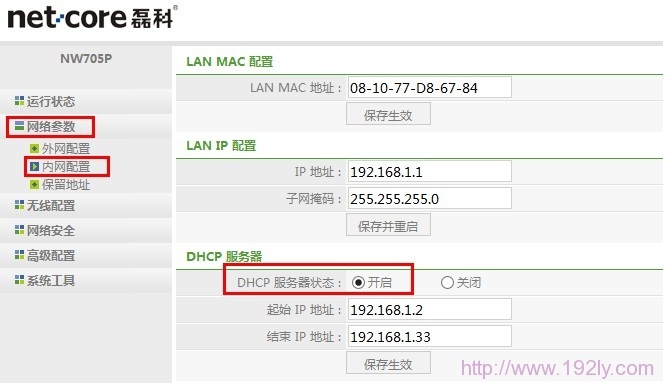
完成上述步骤后,通常情况下电脑即可成功连接磊科路由器;若仍无法连接,则可能是路由器本身存在故障。
无线连接失败
如果笔记本电脑未能检测到磊科无线路由器的信号,请尝试以下方法解决问题:
1、核实笔记本的无线网卡是否处于开启状态,不同品牌笔记本启用无线网卡的具体方式有所不同,请参考设备说明书。
2、确认磊科无线路由器的无线功能是否已开启,具体操作为登录路由器管理界面,依次选择“高级配置”-“无线配置”-“无线基本配置”-“无线状态”进行查看。
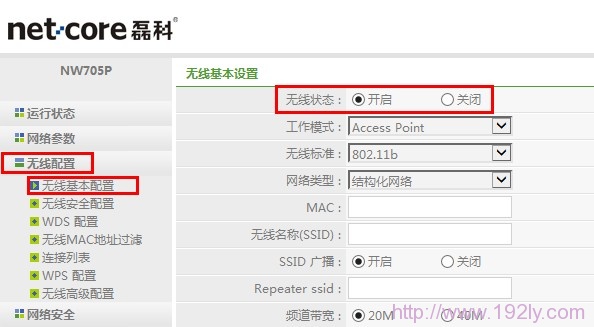
3、检查无线网络是否启用了“SSID广播”功能,只有开启此功能,笔记本才能搜索到该无线网络。检查方法:登录管理界面,找到“高级配置”-“无线配置”-“无线基本配置”-“SSID 广播”。
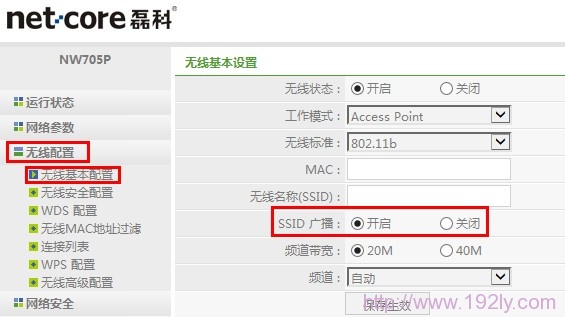
4、确认磊科无线路由器的DHCP服务是否已启动,在管理界面中依次进入“网络参数”-“内网配置”-“DHCP服务器”,如发现其处于关闭状态,则需手动开启。
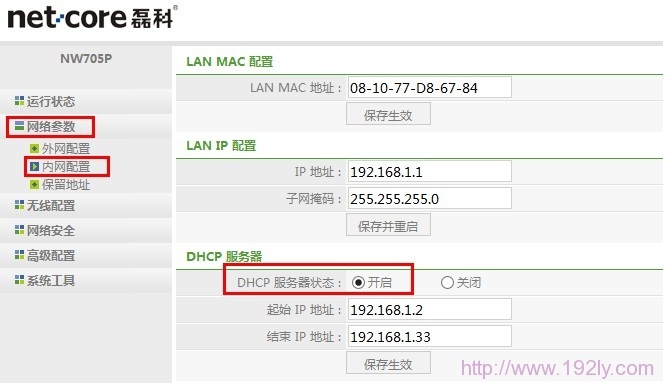
5、确保电脑上的无线网卡已设置为自动获取IP地址,仔细检查无线网卡的相关配置。









 陕公网安备41159202000202号
陕公网安备41159202000202号